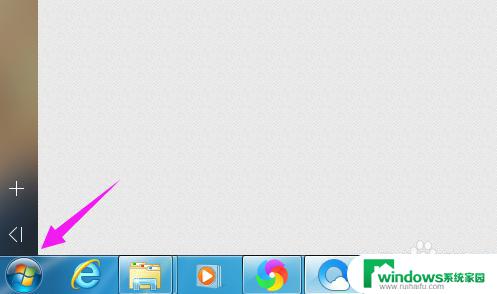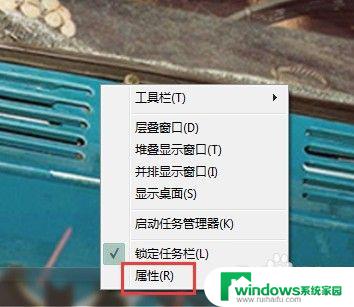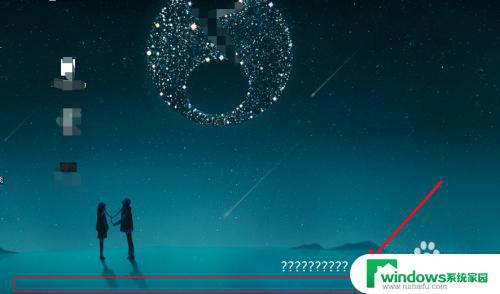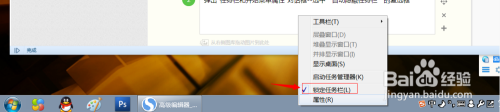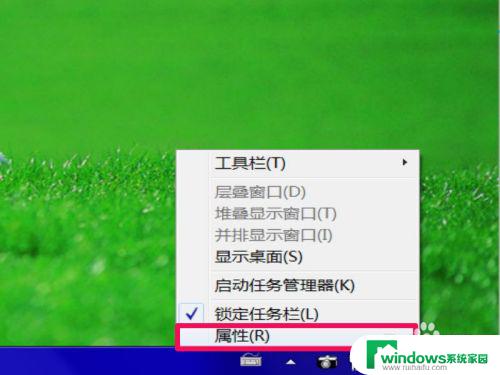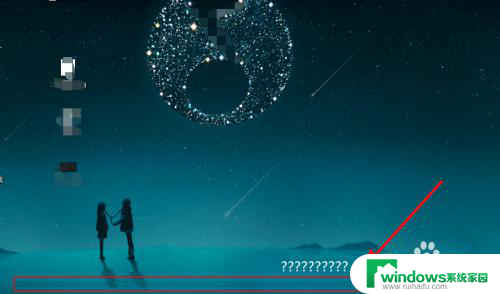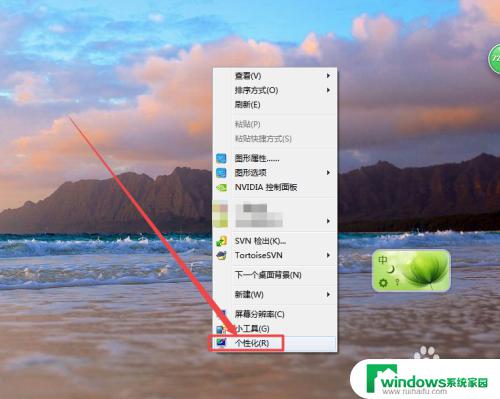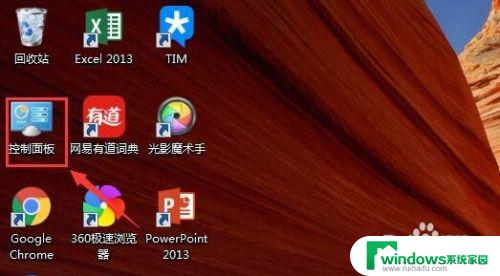任务栏尾端可以添加图标吗 Windows7任务栏尾端如何添加图标
更新时间:2025-03-23 09:59:30作者:yang
在Windows7中,任务栏尾端是我们经常使用的地方,但是很多人不清楚如何在任务栏尾端添加图标,只需简单的操作就可以轻松实现。通过在任务栏尾端右键点击空白处,选择工具栏然后新建工具栏,就可以添加自己想要的图标。这样一来不仅可以方便快捷地访问常用的应用程序,还可以个性化定制自己的任务栏,提高工作效率。
操作方法:
1.在任务栏中,任意点击窗口处,在出现的下拉菜单中点击“属性”。
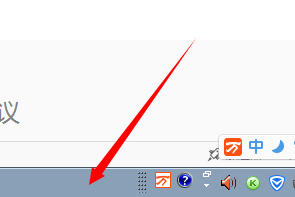
2.打开如下窗口,在此窗口中再在“通知区域”右侧点击“自定义”按钮。
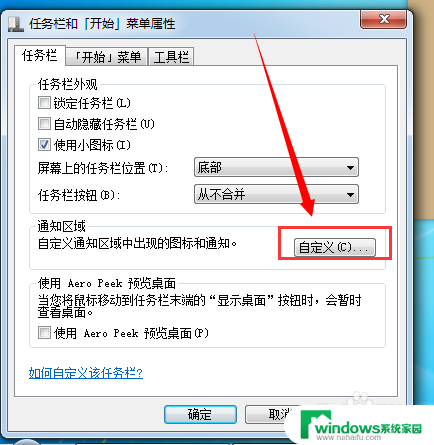
3.点击后会打开如下窗口,在此窗口下方取消勾选框“始终在任务栏上显示所有图标和通知(A)”。
在没有取消勾选前,可以看到上方的按钮都是灰色不可编辑状态。
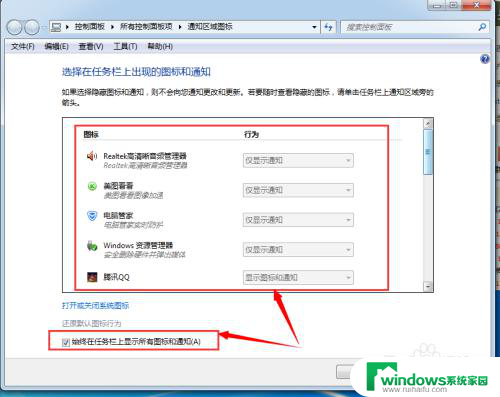
4.若是取消后,可以看到上面的窗口中变成黑色可编辑状态。这时在右侧行为会有一个下拉列表,根据需地进行选择操作。
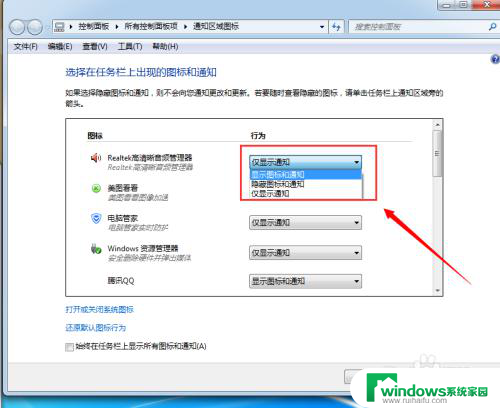
5.继续向下,把自己想要展示出来的图标,都可以进行编辑操作。
操作完成后,再点击下方的“确定”按钮。
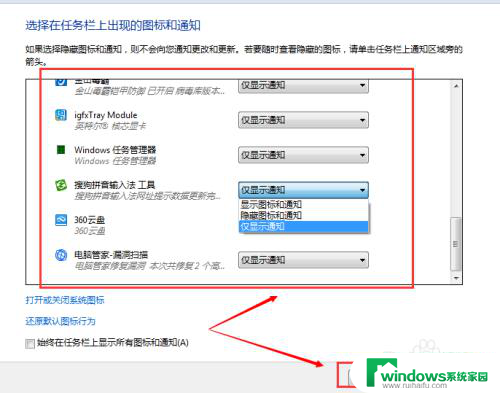
以上就是任务栏尾端可以添加图标吗的全部内容,有遇到这种情况的用户可以按照小编的方法来进行解决,希望能够帮助到大家。